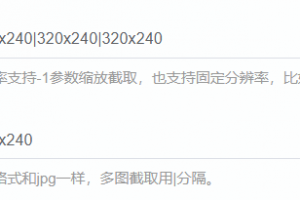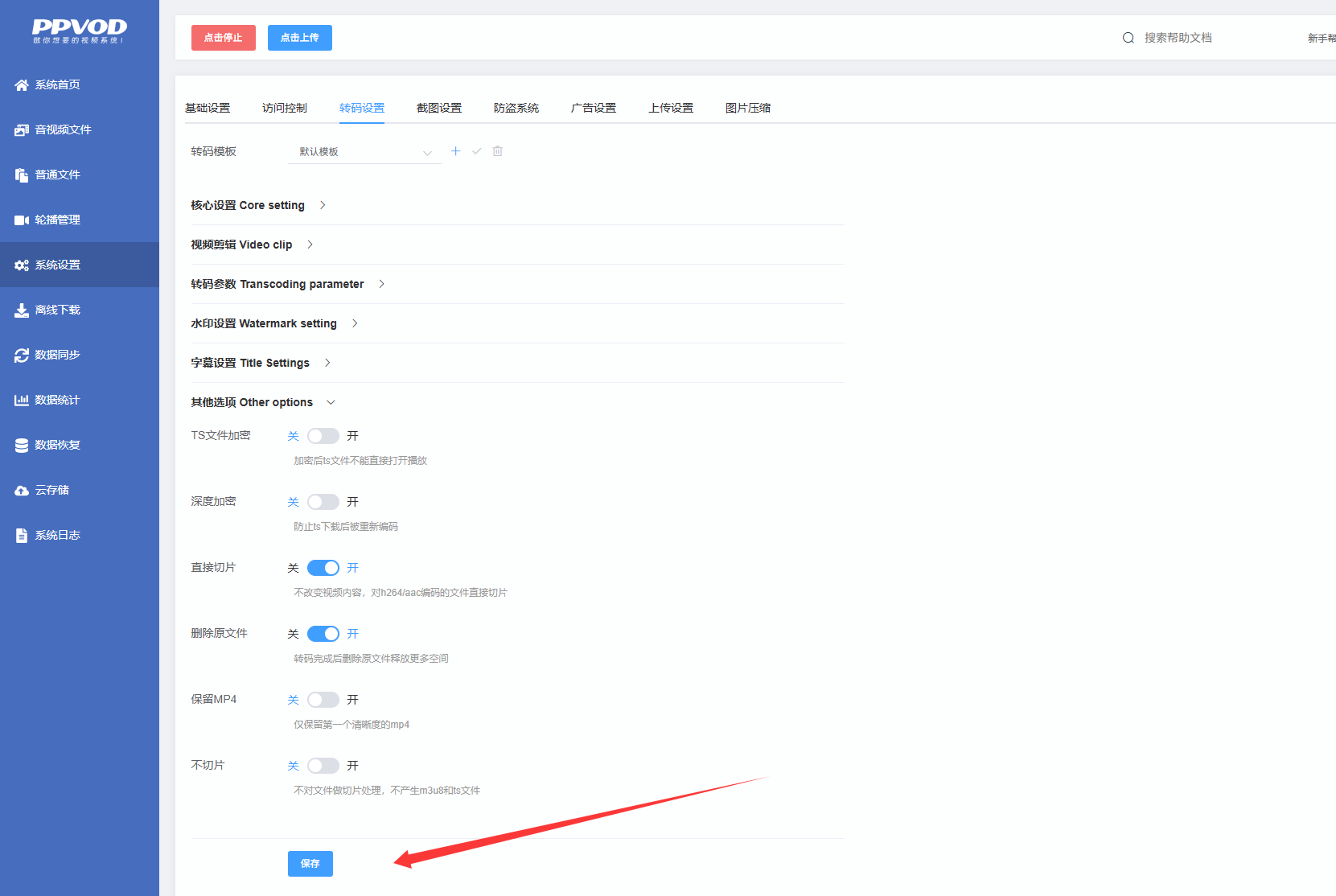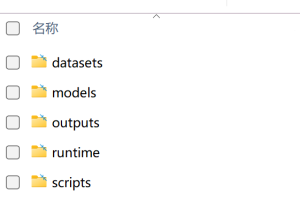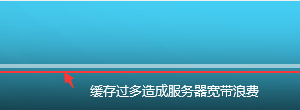系统是按视频时间平均截图,但程序并不知道哪张图片好看或不好看?所以一般情况截取一张图片不能满足需求,你可以预先多截取几张,如果截取的还是不满意,你也可以通过批量上传的方式替换全部视频封面。
什么是多图截取?
系统从视频画面自动截取几张分辨率相同或不同的图片,方便在不同的地方调用。
多图截取的设置方法:
依次打开:PPVOD云转码视频管理后台—系统设置—截图设置
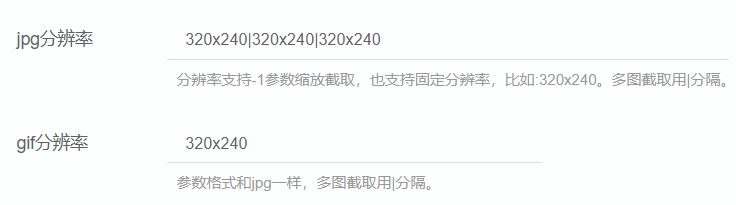
你也可以设置不同的分辨率,在不同的地方调用。
这里顺便说一下截图的三种格式:240×320、320:240、320:-1,-1指的是高度根据视频的比例自动缩放截取,这样截取的图片不容易变形,x和:都是英文状态下输入,截图的分辨率不要超过视频的分辨率,不然容易截取失败,并且图片过大,在网站打开很慢,建议长和宽小于500。
截图的管理和替换:
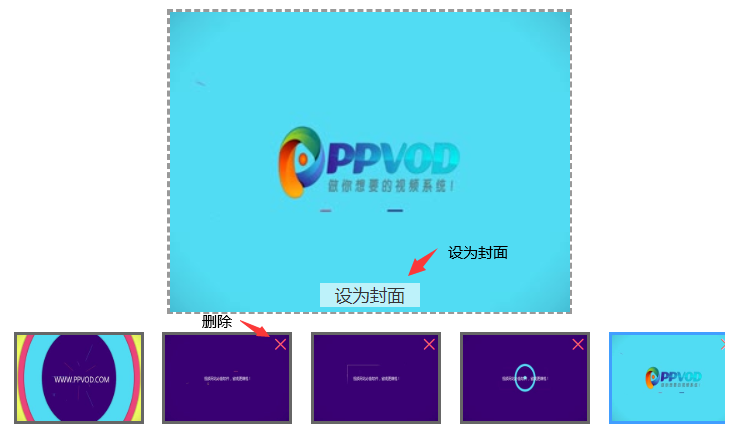
打开音视频列表,点击每个文件的“修改”,就会看到列出的全部图片,默认显示的是封面图,如果某些图片需要删除点击“x”即可;如果希望设置某张图片为封面,点击“设为封面”即可;如果你要自主替换某张图片,在大图上面单击即可在你电脑选择合适的图片上传替换。
GIF图片的设置和管理同理。
如果你要批量替换几千几万个视频的封面,每个都这样操作一次是不是很累?
贴心功能来了,如果你把要上传替换的图片名称改为跟视频名称一致,然后上传这些图片,系统就会自动按文件名匹配,替换默认截取的封面图片。
举个例子:
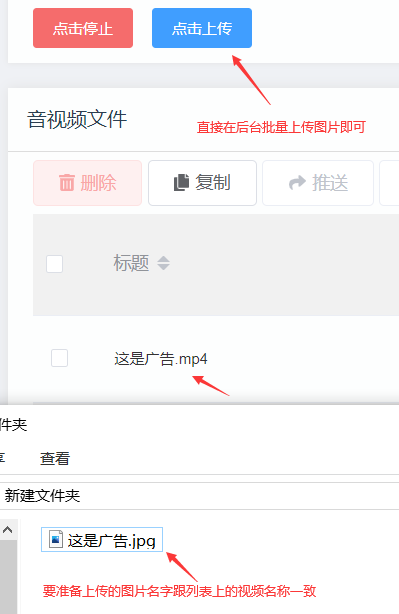
需要注意的是系统里面不要有完全重复一样的标题,不然系统可能不知道给你替换哪个封面。
一次性可以上传几千个封面图片,系统瞬间替换完成,简直不要太爽。
版权声明:本站所有文章,如无特殊说明或标注,均为本站原创发布。任何个人或组织,在未征得本站同意时,禁止复制、盗用、采集、发布本站内容到任何网站、书籍等各类媒体平台。如若本站内容侵犯了原著者的合法权益,可联系我们进行处理。
注意事项:本站发布的模板、插件、源码都是搬运而来,使用之前请先检查有没有后门,有没有漏洞,然后再测试使用。严禁用于违法、违规,影视站需要有相关影视版权以及备案。
免责声明:本站(www.ppvod.cc)只提供HTML+CSS+JS等代码数据,不提供任何违法犯罪的内容数据【包括图片、文字、视频】,不为程序、模板、插件的用途承担任何连带责任,同时也奉劝各位站长不要以身试法,搭建任何触犯国家法律法规的网站。模板源码仅供开发学习交流,如有使用在其他商业或者违法网站的搭建,一切后果自行承担。
注意事项:本站发布的模板、插件、源码都是搬运而来,使用之前请先检查有没有后门,有没有漏洞,然后再测试使用。严禁用于违法、违规,影视站需要有相关影视版权以及备案。
免责声明:本站(www.ppvod.cc)只提供HTML+CSS+JS等代码数据,不提供任何违法犯罪的内容数据【包括图片、文字、视频】,不为程序、模板、插件的用途承担任何连带责任,同时也奉劝各位站长不要以身试法,搭建任何触犯国家法律法规的网站。模板源码仅供开发学习交流,如有使用在其他商业或者违法网站的搭建,一切后果自行承担。